Kaip sujungti tekstą iš kelių elementų į vieną ląstelę "Excel"

Jei turite "Excel" darbaknygėje didelį darbalapį, kuriame reikia sujungti tekstą iš kelių langelių, galite kvėpuoti atodūsį lengvatos, nes nereikia iš naujo įvesti viso teksto. Galite lengvai sujungti tekstą.
Susikirtimas yra tiesiog išgalvotas būdas sakyti "sujungti" arba "sujungti", ir tai yra speciali "CONCATENATE" funkcija "Excel". Ši funkcija leidžia sujungti tekstą iš skirtingų langelių į vieną langelį. Pavyzdžiui, mes turime darbalapį, kuriame yra vardai ir kontaktinė informacija. Mes norime, kad kiekvienoje eilutėje kiekvieno stulpelio pavardė ir vardas būtų sujungti į pilnas vardo stulpelį.
Norėdami pradėti, pasirinkite pirmąją langelį, kuriame bus sujungtas arba susietas tekstas. Pradėkite rašyti funkciją į ląstelę, pradedant lygiaverčiu ženklu, kaip nurodyta toliau.
= CONCATENATE (
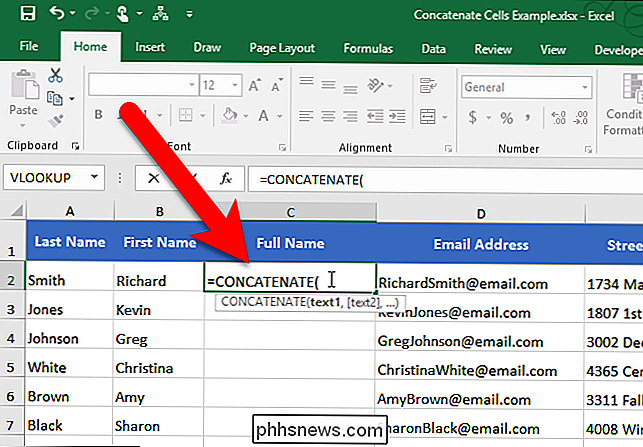
Dabar mes įvedame argumentus dėl funkcijos CONCATENATE, kuri nurodo funkciją, kurią langelius reikia sujungti. Mes norime sujungti pirmieji du stulpeliai, pirmiausia vardas (stulpelis B) ir paskutinis pavardė (stulpelis A). Taigi du mūsų funkcijos argumentai bus B2 ir A2.
Yra du būdai, kaip galite įvesti argumentus Pirmiausia galite įrašyti ląstelių nuorodas, atskirtas kableliais, po pabaigos skliaustuose ir tada pabaigoje pridėti uždarymo skliaustus:
= CONCATENATE (B2, A2)
Taip pat galite spustelėti langelį įveskite tai į funkciją CONCATENATE. Pavyzdžiui, po to, kai įvedėte funkcijos pavadinimą ir pradinę skliaustelią, mes spragtelėjame B2 langelį, po funkcijos įveskite kablelį po B2, spustelėkite A2 langelį ir įveskite uždarymo skliaustus po funkcijos A2.
Paspauskite Enter, kai baigsite pridėti langelių nuorodas į funkciją.
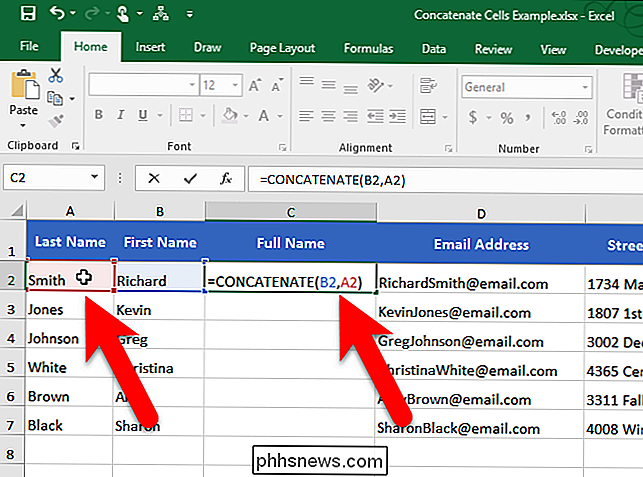
Atkreipkite dėmesį, kad tarp pirmojo ir pavardalo nėra vietos. Taip yra todėl, kad funkcija CONCATENATE tiksliai derina tai, ką jūs pateikiate, ir nieko daugiau. Po pavadinimo B2 nėra vietos, taigi vietos nebuvo pridėta. Jei norite pridėti tarpą ar bet kurią kitą skyrybos ženklą ar išsamią informaciją, turite nurodyti funkciją CONCATENATE, kad ją įtrauktumėte.
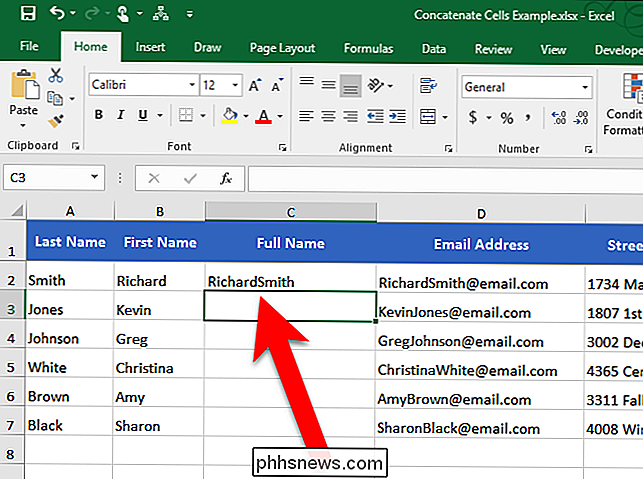
Norėdami pridėti tarpą tarp pirmojo ir paskutiniojo vardų, pridedame funkciją kito argumento kaip tarpą. tarp ląstelių nuorodų. Norėdami tai padaryti, įveskite erdvę, kurioje yra dvigubos kabutės. Įsitikinkite, kad trys argumentai yra atskirti kableliais.
= CONCATENATE (B2, ", A2)
Paspauskite Enter.
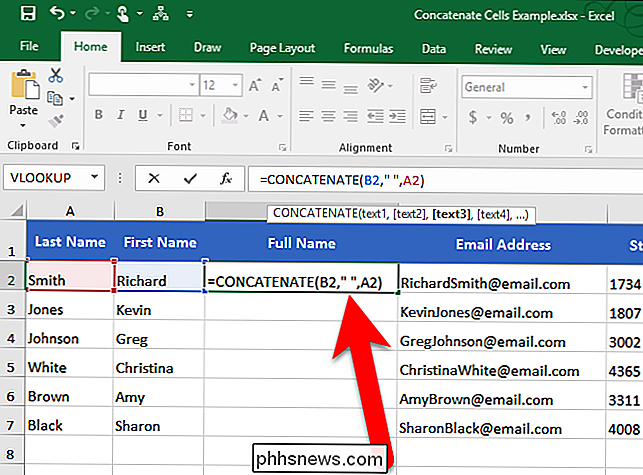
Tai geriau. Dabar tarp pirmojo ir paskutiniojo vardų yra tarpo.
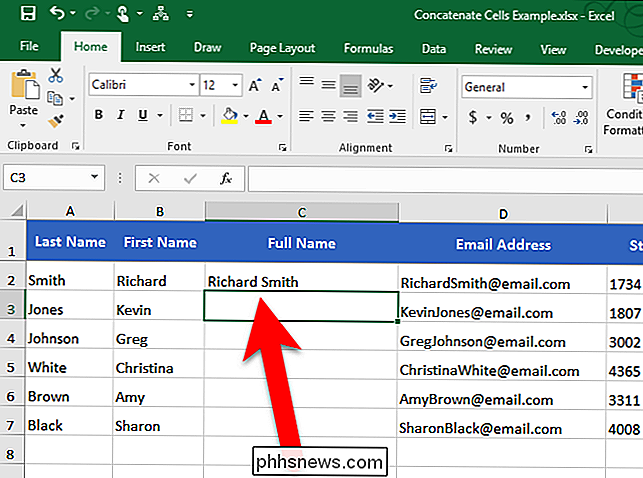
SUSIJUSIOS: Kaip automatiškai užpildyti nuosekliuosius duomenis į Excel naudodami užpildymo rankenėlę
Dabar tikriausiai manote, kad turite įvesti šią funkciją kiekvieną stulpelio langelį arba rankiniu būdu nukopijuokite jį į kiekvieną stulpelio langelį. Tiesą sakant, jūs neturite. Mes turime dar vieną tinkamą triuką, kuris padės jums greitai nukopijuoti funkciją CONCATENATE į kitas stulpelio (ar eilutės) ląsteles. Pasirinkite ląstelę, kurioje jūs ką tik įvedėte funkciją CONCATENATE. Mažasis kvadratas, esantis apatiniame dešiniajame pasirinkto kampo kampe, vadinamas užpildymo rankena. Užpildymo rankena leidžia greitai kopijuoti ir įklijuoti turinį gretimose tos pačios eilutės ar stulpelio ląstelėse.
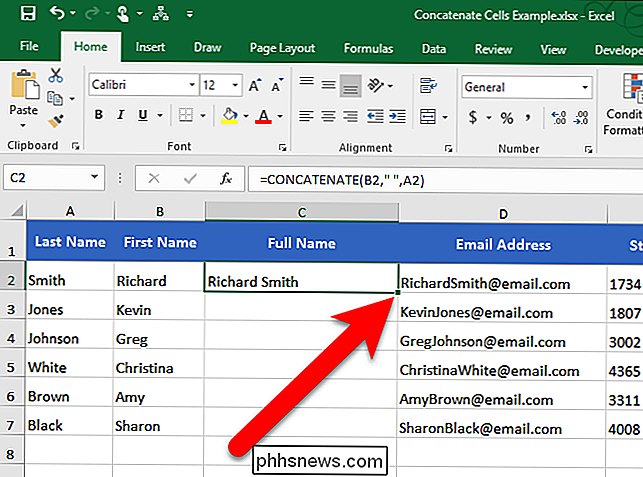
Perkelkite žymeklį ant užpildymo juostos, kol jis virsta juodo pliuso ženklu, tada spustelėkite ir vilkite žemyn.
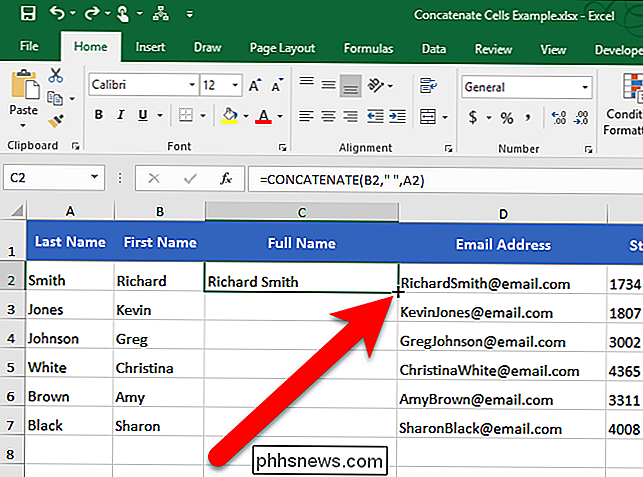
Įvedama funkcija nukopijuojama į likusius tos kolonos ląsteles, o ląstelių nuorodos pakeičiamos taip, kad atitiktų kiekvienos eilutės eilutės numerį.
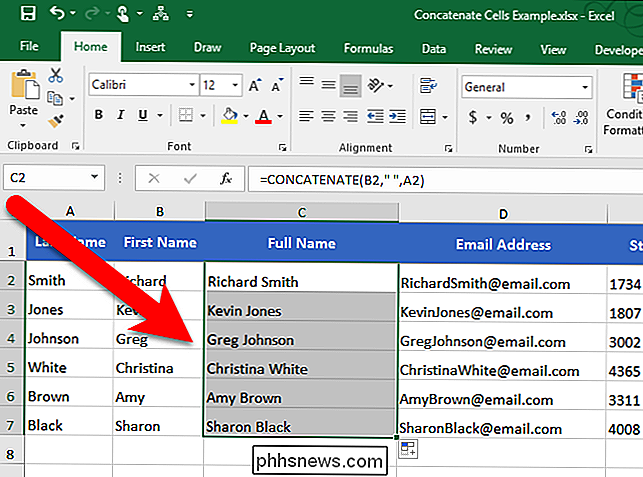
Taip pat galite susieti tekstą iš kelių langelių naudodami ampersand (&) operatorius. Pavyzdžiui, galite įvesti= B2 & " & A2, kad gautumėte tą patį rezultatą kaip= CONCATENATE (B2, ", A2). Nėra jokio realaus pranašumo naudoti vieną iš kitų. nors naudodamas "ampersand" operatorių, trumpesnis įrašas. Tačiau funkcija CONCATENATE gali būti labiau suprantama, todėl lengviau suprasti, kas vyksta langelyje.

"Facebook" dabar turi du "paslėptus" žinučių dėžutes, kaip juos pasiekti
. Galbūt jūs girdėjote, kad "Facebook" pašto dėžutėje yra nemažai nežinomų vietų, kuriose potencialiai sugadinta išfiltruotų pranešimų dalis. Pasirodo, iš tikrųjų yra du. Štai kaip įsitikinti, kad gaunate visus savo pranešimus. Keičiasi dalykai ir su juo "Facebook". Tiesiog netrukus internetas buvo "paslėptas" ir "slaptas" pašto dėžutėje, kuriame buvo prarastos žinutės.

Kaip atsisiųsti "Windows 10 Spotlight" / "Lock Screen" vaizdus
Jei naudojate "Windows 10", tikriausiai pastebėjote, kad užrakto ekrane paprastai rodomas tikrai gražus fono paveikslėlis, kuris automatiškai parenkamas iš "Bing" ir automatiškai parenkamas jūsų darbastalio ekranui. Jei turite didelės skiriamosios gebos monitorių, funkcija ypač gerai veikia.4K arba WQH



